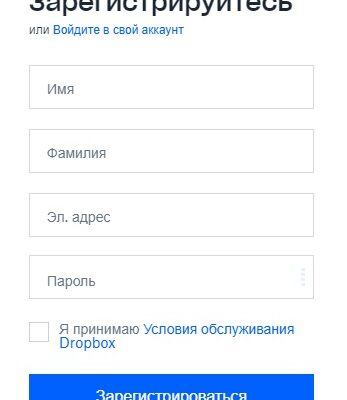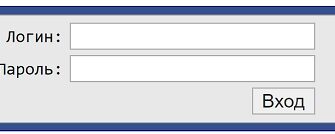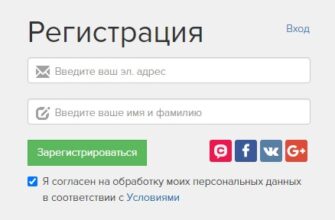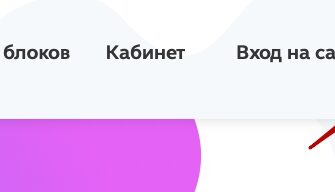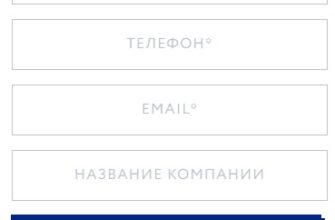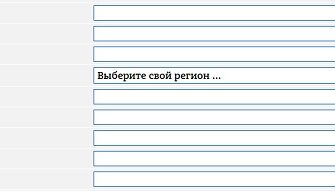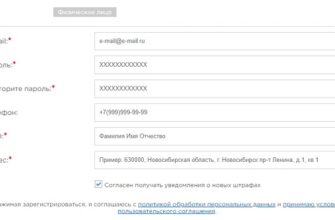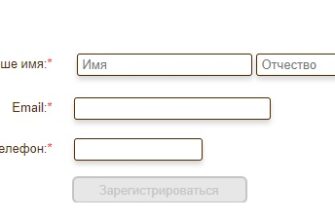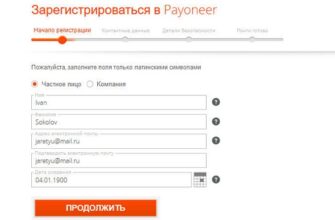Пошаговые инструкции по ЛК Dropbox
Dropbox – это облачное хранилище, в котором можно создавать, редактировать и сохранять файлы, делиться ими, а также использовать для коллективной работы. Эти функции доступны в личном кабинете, вход в который осуществляется на официальном сайте или через приложение Dropbox на компьютере или телефоне.
Регистрация личного кабинета
Создать аккаунт в файлообменнике можно, следуя этой инструкции:
- Перейти на официальный сайт dropbox.com/ru.
- С правой части экрана появится окно с формой для регистрации. Юзеру необходимо ввести имя и фамилию, указать адрес электронной почты и пароль, принять условия пользовательского соглашения. А также возможен вариант регистрации через ЛК Google.
- Далее будет предложено воспользоваться бесплатным пробным периодом (30 дней) тарифа Dropbox Plus или Business. Внизу расположена ссылка на стандартный аккаунт (Basic).
- Подтвердить электронный адрес, перейдя по ссылке, отправленной на почту. Это позволит получить доступ к дополнительным возможностям личного кабинета.
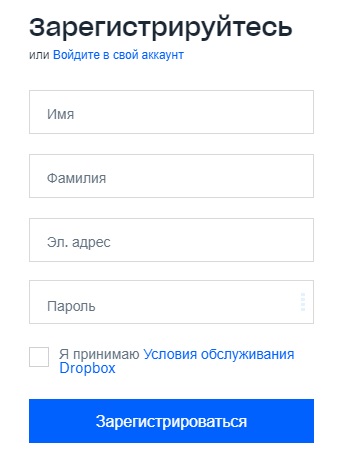
Бесплатный аккаунт имеет ограниченный объём памяти размером до 2 гигабайт.
Вход в личный кабинет
Авторизоваться в личном кабинете Дропбокс можно на странице www.dropbox.com/ru/login, где доступно три варианта входа: через профиль Google, Apple или стандартную форму. При авторизации с помощью адреса электронной почты и пароля следует отметить галочкой пункт «Запомнить меня», чтобы впоследствии поля для ввода данных заполнялись автоматически.
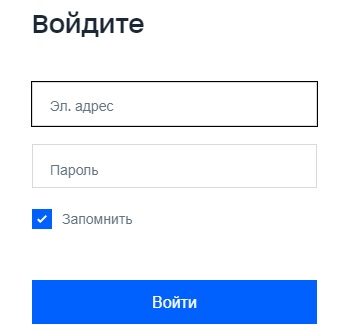
Восстановление пароля от ЛК
Если данные для входа в личный кабинет Дропбокс были утеряны, следует открыть форму для авторизации и кликнуть по ссылке «Забыли пароль?». Загрузится форма www.dropbox.com/forgot, где нужно указать email, к которому привязан аккаунт, нажать «Отправить». На почтовый ящик придёт письмо со ссылкой для восстановления пароля.
Если при сбросе данных возникают проблемы, юзер может воспользоваться советами из статьи https://help.dropbox.com/password-reset.
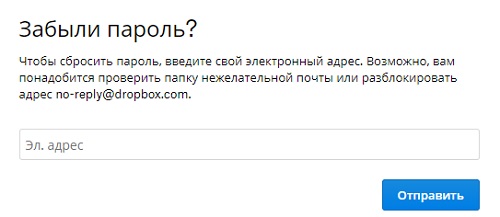
Функционал личного кабинета
Клиент может пользоваться файлообменником на компьютере через браузер или скачиваемое приложение, которое можно загрузить и установить на странице www.dropbox.com/install.
При входе в личный кабинет пользователь попадает на домашнюю страницу, где располагаются рекомендуемые, последние и помеченные объекты. Здесь же можно загружать и создавать папки, файлы Дропбокс, Google, Microsoft Office. Слева размещаются разделы:
- «Все файлы».
- «Предоставлен общий доступ».
- «Запросы файлов».
- «Удалённые файлы».
При нажатии на значок приложений, расположенный рядом с колокольчиком, юзер может ознакомиться с программами, доступными для работы в личном кабинете Дропбокс:
- Transfer – безопасная пересылка.
- Paper – создание и редактирование объектов в Дропбокс.
- HelloSign – подготовка и безопасная отправка документов на подпись напрямую получателю.
- App Center – коллекция программ (магазин), совместимых с Дропбокс. Их можно подключить и использовать на сервисе.
Удалённые объекты хранятся в корзине в течение 30 дней. Для увеличения этого времени до 180 дней необходимо перейти на тариф Professional.
Мобильное приложение
Файловый хостинг Дропбокс используется на мобильных устройствах с тем же функционалом. На странице www.dropbox.com/mobile можно заказать прямую ссылку на скачивание, которая придёт в сообщения или на электронную почту. А также приложение доступно для загрузки в онлайн-магазинах:
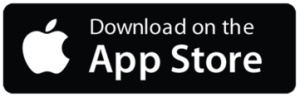
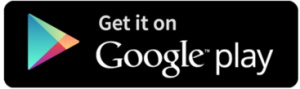
Контактные данные для связи
Найти информацию о входе и использовании личного кабинета Дропбокс можно в справочном центре https://help.dropbox.com/ru-ru. На странице www.dropbox.com/support можно задать вопрос чат-боту (только на английском) или пользователям форума. Обращения отправляются на email службы поддержки support@dropbox.com. Если требуется проверить папку нежелательной почты или разблокировать адрес для входа в личный кабинет, следует писать на электронную почту no-reply@dropbox.com.